Koble til skrivere
Du kan skrive ut JPEG-bilder du har valgt på en PictBridge-skriver som er koblet direkte til kameraet ved hjelp av den medfølgende USB-kabelen. Ikke bruk makt eller forsøk å sette kontaktene inn i vinkel når du kobler til kabelen.
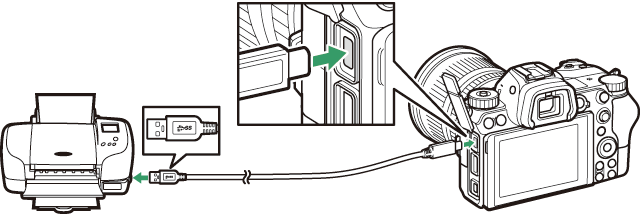
Når kameraet og skriveren slås på, vises et velkomstbilde, fulgt av en visning av PictBridge-avspilling.
Velge fotografier som skal skrives ut
Bilder som ble tatt med bildekvalitet NEF (RAW) eller TIFF (RGB) kan ikke skrives ut. Du kan opprette JPEG-kopier av NEF (RAW)-bilder med alternativet NEF (RAW)-prosessering i retusjeringsmenyen.
Skrive ut via en direkte USB-tilkobling
Sørg for at batteriet er fulladet eller bruk en nettadapter og strømforsyning (ekstrautstyr). Når du tar bilder som skal skrives ut direkte via USB-koblingen, stiller du Fargerom på sRGB.
Se også
Se "Feilmeldinger" (0 Feilmeldinger) for informasjon om hva du skal gjøre hvis det oppstår en feil under utskriften.
Skrive ut ett bilde om gangen
-
Vis ønsket bilde.
Trykk på 4 eller 2 for å vise flere bilder. Trykk på X-knappen for å zoome inn på det gjeldende bildet (trykk på K for å avslutte zoom). Trykk på W (Q)-knappen for å vise seks bilder om gangen. Bruk multivelgeren til å markere et bilde eller trykk på X-knappen for å vise det markerte bildet på full skjerm.
-
Juster utskriftsalternativene.
Trykk på J for å vise følgende elementer, trykk deretter på 1 eller 3 for å markere et element og trykk på 2 for å vise alternativer (kun alternativer som støttes av den gjeldende skriveren vises; for å bruke standardalternativet, velger du Skriverstandard). Etter at du har valgt et alternativ, trykker du på J for å gå tilbake til menyen for skriverinnstillinger.
- Papirstørrelse: Velg en papirstørrelse.
- Antall kopier: Dette alternativet vises kun når du skriver ut ett bilde av gangen. Trykk på 1 eller 3 for å velge antall kopier (maksimalt 99).
- Kant: Velg om du vil skrive ut fotografier med hvite kanter.
- Datomerking: Velg om du vil skrive ut datoene bildene ble tatt på bildene.
- Beskjæring: Dette alternativet vises kun når du skriver ut ett bilde av gangen. For å avslutte uten beskjæring, markerer du Ingen beskjæring og trykker på J. Hvis du vil beskjære det gjeldende bildet, markerer du Beskjær og trykker på 2. En dialogboks for valg av beskjæring vises. Trykk på X for å øke størrelsen på beskjæringen eller på W (Q) for å redusere den. Bruk multivelgeren til å posisjonere beskjæringen. Vær oppmerksom på at utskriftskvaliteten kan reduseres hvis bilder som er beskåret mye skrives ut i stor størrelse.
-
Start utskriften.
Velg Start utskrift og trykk på J for å starte utskriften. Trykk på J for å avbryte før alle kopiene har blitt skrevet ut.
Skrive ut flere bilder
-
Vis PictBridge-menyen.
Trykk på G-knappen i skjermbildet for PictBridge-avspilling.
-
Velg et alternativ.
Marker ett av alternativene nedenfor og trykk på 2.
- Utskriftsvalg: Velg bilder som skal skrives ut. Trykk på 4 eller 2 for å rulle gjennom bildene (for å vise det markerte bildet på full skjerm, trykk på og hold X-knappen inne), og trykk på 1 eller 3 å velge antall utskrifter. Still antall utskrifter på null for å angre valget av et bilde.
- Indeksutskrift: Opprett en Indeksutskrift av alle JPEG-bilder på minnekortet. Vær oppmerksom på at hvis minnekortet inneholder mer enn 256 bilder, blir bare de første 256 bildene skrevet ut. En advarsel vises hvis den valgte papirstørrelsen i trinn 3 er for liten for en indeksutskrift.
-
Juster utskriftsalternativene.
Juster skriverinnstillingene som beskrevet i trinn 2 under "Skrive ut ett bilde om gangen" (0 Skrive ut ett bilde om gangen).
-
Start utskriften.
Velg Start utskrift og trykk på J for å starte utskriften. Trykk på J for å avbryte før alle kopiene har blitt skrevet ut.
